SamsungのスマートフォンでGalaxy AIをオフにする方法

Samsung の携帯電話で Galaxy AI を使用する必要がなくなった場合は、非常に簡単な操作でオフにすることができます。 Samsung の携帯電話で Galaxy AI をオフにする手順は次のとおりです。
Apple Intelligence の使用に関する当初の興奮が冷めた後、多くの人々は、その機能の多くに対する不満と矛盾を乗り越えることができませんでした。結局、多くの人が Apple Intelligence なしで iPhone を使用することを決定しました。
iPhone エクスペリエンスにはあまり価値を追加しません。

始める前に、Apple Intelligence には興味深い機能がいくつか含まれていることに注目してください。これらには、アラートをインテリジェントにフィルターする強化されたフォーカス モードや、写真から邪魔な要素を削除できるクリーンアップ ツールが含まれます。
しかし全体的に見ると、携帯電話で利用できる AI 機能は人々を興奮させたり、日々の活動や習慣に価値を追加したりするものではありません。たとえば、電子メールやその他のアラートの概要を提供できる通知概要機能を考えてみましょう。長いメールをたくさん受信する場合、この機能がいかに便利かがわかります。しかし、経験上、この機能では重要な詳細が見逃されることがよくあります。
つまり、メールを開いて読む必要があるため、コミュニケーションを要約するという機能の本来の目的が達成されません。さらに、誤った情報が流れ続けたため、Apple が特定の種類のコンテンツの通知概要をオフにしなければならなかったことも言うまでもありません。
スマート リプライ機能にも同様の問題があります。テスト中、ユーザーは常に提案された応答を微調整する必要があり、時間の節約にはなりません。現時点では、これらの機能は、ユーザーが長期的に使用することを保証するほどワークフローを改善するものではありません。
すべてはまだ進行中です

新しいソフトウェア機能が段階的にリリースされることは珍しくないので、Apple Intelligence のすべての機能にすぐにアクセスできるとは期待できません。しかし、既存の機能は少々中途半端なようです。
新しく改良されたSiri は、大々的な宣伝にもかかわらず、ほんの少しだけ優れています。 Smart Reply は、想定される「回答」からすべての個性を奪い取り、なぜ自分で回答を下書きしなかったのかと不思議に思わせます。現時点では、Apple がこれらの機能を完成させるにはある程度の時間が必要であることは明らかです。次回の数回のアップデートが終わるまで、Apple Intelligence をオフのままにしておくことをお勧めします。一方、携帯電話で Apple Intelligence 機能を利用できるアプリは他にもあります。
Apple Intelligenceの機能を使用するとデバイスが過熱する

これは、Apple Intelligence を使用するすべての人が遭遇する問題ではありません。しかし、他の AI 機能よりも多くの処理能力を必要とすると思われるGenmojiや Image Playgroundなどの機能を使用すると、携帯電話が通常よりも少し熱くなることに気づいた人が多かったようです。
iPhone が熱くなる原因と解決方法はたくさんあります。比較的新しいデバイスをお持ちで、特定の Apple Intelligence 機能を使用しているときにのみ過熱が発生する場合は、完全にオフにするのが合理的と思われます。
iPhoneでApple Intelligenceをオフにする方法
Apple Intelligence をオフにしたい場合は、次の手順に従います。
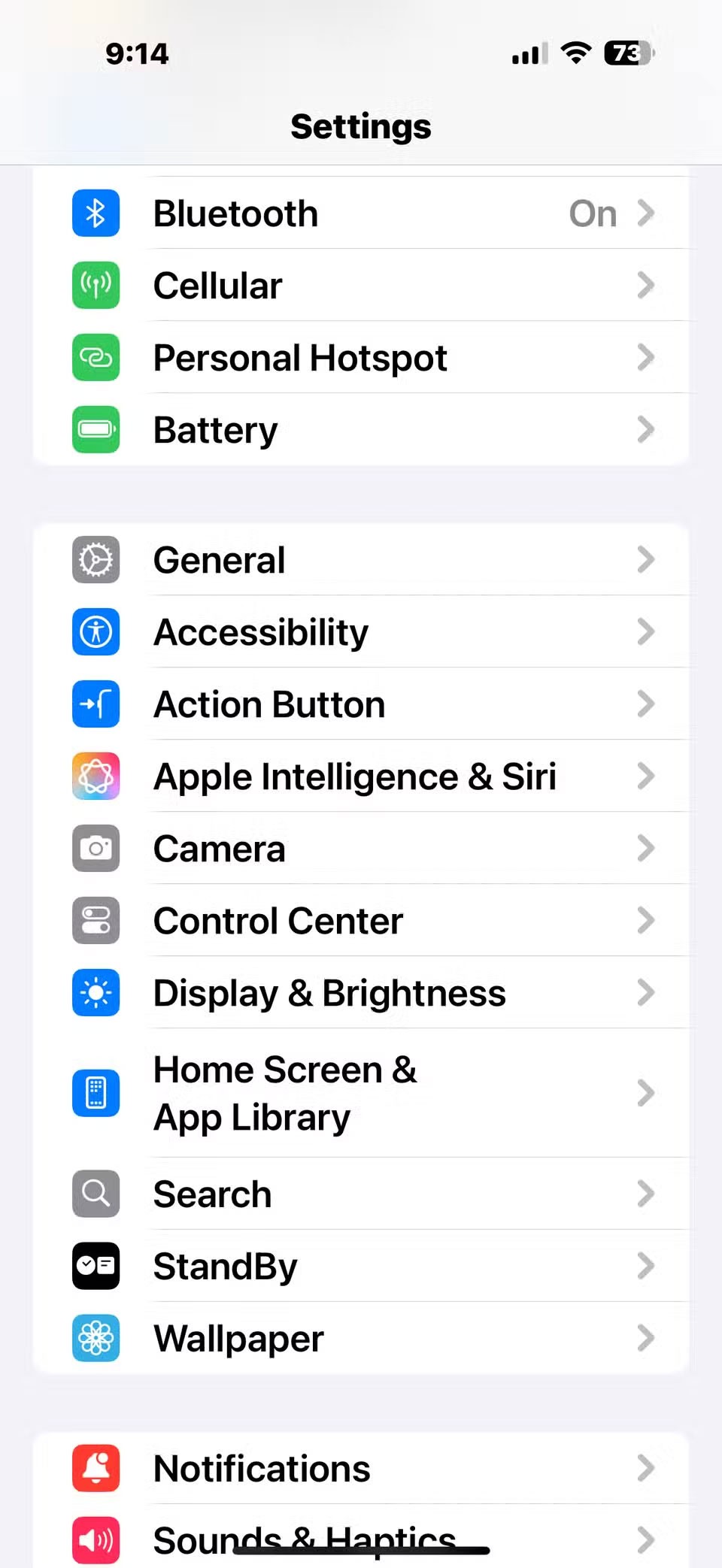
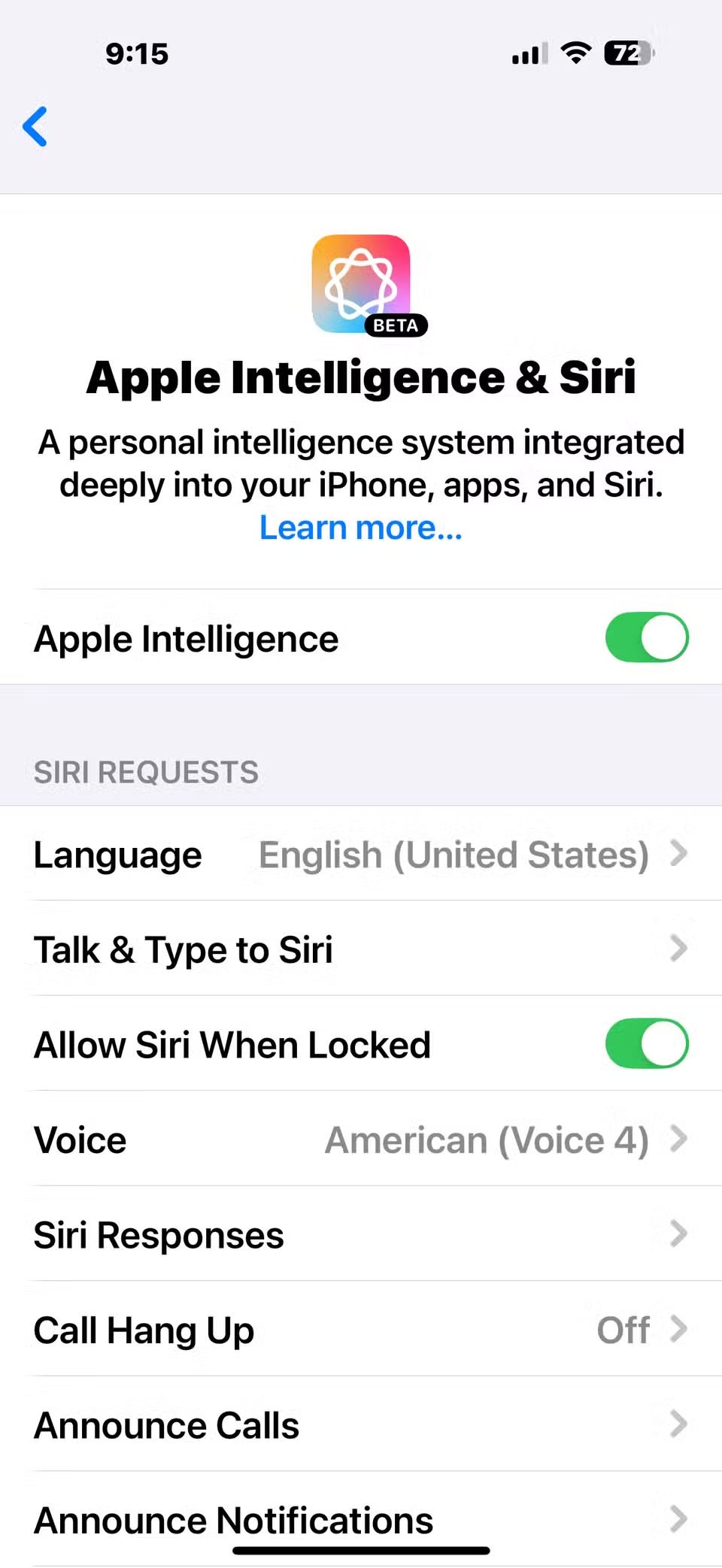
Apple Intelligence を完全にオフにしたくない場合は、特定のアプリをオフにすることもできます。同じApple Intelligence & Siriメニューから:
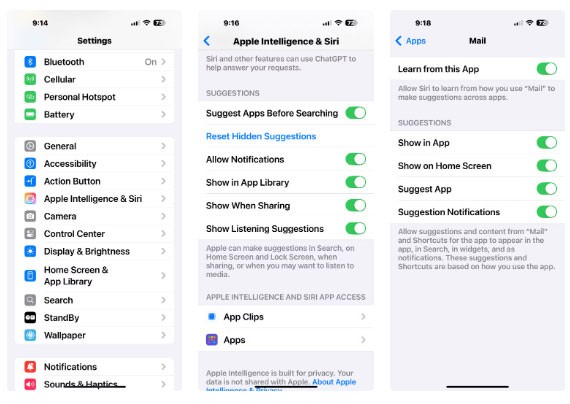
さらに細かく制御するには、「設定」>「スクリーンタイム」>「コンテンツとプライバシーの制限」に移動します。上部のトグルをオンにして、「インテリジェンスと Siri」をタップすると、他の個別の Apple Intelligence 機能をオフにすることができます。
Apple Intelligence を通じてアクセスできるような AI 機能は時間の無駄だと言うのは少し言い過ぎです。これらは非常に便利ですが、多くの人はすぐにはオンに戻さないでしょう。
Samsung の携帯電話で Galaxy AI を使用する必要がなくなった場合は、非常に簡単な操作でオフにすることができます。 Samsung の携帯電話で Galaxy AI をオフにする手順は次のとおりです。
InstagramでAIキャラクターを使用する必要がなくなったら、すぐに削除することもできます。 Instagram で AI キャラクターを削除するためのガイドをご紹介します。
Excel のデルタ記号 (Excel では三角形記号とも呼ばれます) は、統計データ テーブルで頻繁に使用され、増加または減少する数値、あるいはユーザーの希望に応じた任意のデータを表現します。
すべてのシートが表示された状態で Google スプレッドシート ファイルを共有するだけでなく、ユーザーは Google スプレッドシートのデータ領域を共有するか、Google スプレッドシート上のシートを共有するかを選択できます。
ユーザーは、モバイル版とコンピューター版の両方で、ChatGPT メモリをいつでもオフにするようにカスタマイズすることもできます。 ChatGPT ストレージを無効にする手順は次のとおりです。
デフォルトでは、Windows Update は自動的に更新プログラムをチェックし、前回の更新がいつ行われたかを確認することもできます。 Windows が最後に更新された日時を確認する手順は次のとおりです。
基本的に、iPhone で eSIM を削除する操作も簡単です。 iPhone で eSIM を削除する手順は次のとおりです。
iPhone で Live Photos をビデオとして保存するだけでなく、ユーザーは iPhone で Live Photos を Boomerang に簡単に変換できます。
多くのアプリでは FaceTime を使用すると SharePlay が自動的に有効になるため、誤って間違ったボタンを押してしまい、ビデオ通話が台無しになる可能性があります。
Click to Do を有効にすると、この機能が動作し、クリックしたテキストまたは画像を理解して、判断を下し、関連するコンテキスト アクションを提供します。
キーボードのバックライトをオンにするとキーボードが光ります。暗い場所で操作する場合や、ゲームコーナーをよりクールに見せる場合に便利です。ノートパソコンのキーボードのライトをオンにするには、以下の 4 つの方法から選択できます。
Windows を起動できない場合でも、Windows 10 でセーフ モードに入る方法は多数あります。コンピューターの起動時に Windows 10 をセーフ モードに入れる方法については、WebTech360 の以下の記事を参照してください。
Grok AI は AI 写真ジェネレーターを拡張し、有名なアニメ映画を使ったスタジオジブリ風の写真を作成するなど、個人の写真を新しいスタイルに変換できるようになりました。
Google One AI Premium では、ユーザーが登録して Gemini Advanced アシスタントなどの多くのアップグレード機能を体験できる 1 か月間の無料トライアルを提供しています。
iOS 18.4 以降、Apple はユーザーが Safari で最近の検索を表示するかどうかを決めることができるようになりました。













